V tejto sérii tutoriálov sa pozrieme na všetko, čo potrebujete vedieť, aby ste sa dostali do prevádzky s aplikáciou Photoshop Actions ! Pozrime sa, čo sú akcie Photoshopu a aký je rozdiel medzi akciou a sadou akcií . Preskúmame niektoré z predvolených akcií Photoshopu, ako aj ďalšie sady akcií, ktoré sa inštalujú zadarmo s aplikáciou Photoshop. Dozvieme sa všetko o palete Akcie, ako hrať akciu, ako upraviť akciu, ako zobraziť podrobnosti akcie, ako analyzovať akciu hraním jednotlivých krokov, ako načítať, ukladať a mazať akcie a samozrejme, ako nahrávať naše vlastné akcie od nuly! Je toho veľa, čo sa treba naučiť, takže začnime!
Stručný sprievodca výučby …
Ak sa chcete dozvedieť všetko, čo potrebujete vedieť o akciách Photoshopu, dôrazne vám odporúčame prečítať si celý tutoriál od začiatku do konca, pretože každá sekcia vychádza z tém uvedených v predchádzajúcich sekciách. Ak napríklad preskočíte priamo do sekcie o tom, ako zaznamenať akciu, bude vám chýbať dosť informácií. Ak však chcete prejsť na konkrétnu sekciu, tu je niekoľko užitočných odkazov:
- Predvolené akcie Photoshopu - Pozrite sa na akcie, ktoré sa do Photoshopu automaticky načítajú!
- Ďalšie vstavané súpravy akcií Photoshopu - ešte viac akcií zadarmo, ktoré sa inštalujú s aplikáciou Photoshop!
- Stepping Through Action - Naučte sa analyzovať akcie tým, že ich budete hrať jeden krok po druhom!
- Úpravy akcie vo Photoshope - všetko, čo potrebujete vedieť, aby ste mohli upravovať a prispôsobovať akcie!
- Nahrávanie akcie - Naučte sa, ako zaznamenávať svoje vlastné akcie od nuly!
- Ukladanie a načítanie akcií - Ako zabezpečiť, aby ste nestratili svoje akcie!
Automatizácia Photoshopu s akciami - úvod
Priznajme si to, ste leniví. To je v poriadku, nikto sa nepozerá. Sme tu všetci priatelia. Medzi vami a mnou však naozaj neradi pracujete. Aspoň nie, pokiaľ ide o nudné veci. Iste, práca vás baví, keď sa chystáte robiť veci, ktoré sú zábavné, zaujímavé alebo náročné. Každý rád predvádza svoje schopnosti. Ale keď príde na tie opakujúce sa, všedné, nezvládnuté úlohy (láskavo známe ako „grunt work“), ktoré akoby zabrali príliš veľa vášho života, aj keď ste v čase niekoho iného, mali by ste byť viac než radi odovzdáte tieto veci niekomu inému, kým sa vydáte na zaslúženú predĺženú prestávku na kávu.
Čo keby ste mohli mnohé z týchto opakujúcich sa úloh odovzdať Photoshopu? Čo keby existoval spôsob, ktorým by ste mohli niečo naraz prebehnúť, keď sa Photoshop pozerá, pričom bude venovať osobitnú pozornosť každému kroku, a potom od tohto momentu, kedykoľvek budete potrebovať prácu, môžete ju nechať urobiť Photoshopom? Dobré správy! Photoshop je pripravený a ochotný vás oslobodiť od nudy opakovania! Po dobrých správach samozrejme zvyčajne nasledujú zlé správy a zlou správou je, že Photoshop pre vás nemôže urobiť absolútne všetko, čo je skutočne dobrá správa, pretože ak by to bolo možné, všetci by boli mimo práce. Sú určité veci, ktoré Photoshop jednoducho nedokáže urobiť sám. Pomocou nástroja Lasso Tool by ste napríklad nemohli vybrať niekoho na fotografii a potom od Photoshopu očakávať, že od tohto bodu automaticky vie, ako niekoho vybrať na ľubovoľnej fotografii. Možno jedného dňa, ale ešte tu nie sme celkom. Aj napriek tomu vám Photoshop dokáže urobiť veľa vecí, keď to ukážete ako. Keď sa zoznámite s používaním akcií, učením sa, čo s nimi môžete a nemôžete robiť, a dokonca aj toho, ako obísť niektoré veci, ktoré by ste za normálnych okolností nemali myslieť, že by ste boli schopní urobiť, Pravdepodobne zistíte, že ste prišli s celkom úžasnými a komplikovanými vecami! Predstavte si, že ste dokončili prácu na zložitom, časovo náročnom päťdesiatkrokovom fotografickom efekte a potom ste schopní okamžite znovu vytvoriť ten istý efekt na inej fotografii alebo na ľubovoľnom počte fotografií jednoducho stlačením Play na akciu! Teraz začínate vidieť možnosti!
Ako uvidíme, samozrejme sa dajú akcie použiť aj s oveľa jednoduchšími úlohami.
Akcie vo Photoshope: Základné, nepodstatné
Technicky povedané, akcie nie sú to, čomu by ste hovorili pri práci vo Photoshope. Tým myslím, že vo Photoshope nemôžete urobiť nič, čo by ste bez akcie nemohli urobiť. Ak by ste to naozaj chceli, mohli by ste ísť celý svoj život bez toho, aby ste ich kedykoľvek použili. Akcie boli navrhnuté čisto, aby vám uľahčili život, napríklad ako by ste mohli argumentovať, že nie je absolútne nevyhnutné vedieť, ako viesť auto (alebo aspoň niekoho, kto je ochotný vás viesť). Z technického hľadiska by ste mohli ísť z miesta na miesto a nakoniec by ste nakoniec skončili v cieľovom mieste, ale okrem ekologických, finančných a zdravotných výhod by ste mali stráviť hodiny pešo tým, že by vás auto za zlomok zaviedlo na rovnaké miesto času?
Predstavte si, že ste mali sto alebo dokonca tisíc (alebo viac!) Fotografií, ktoré ste museli meniť podľa veľkosti pre tlač alebo pre web, a museli ste sedieť pri počítači a meniť veľkosť každého jednotlivo. V najlepšom prípade sa vám zdá byť naozaj dobrým pri používaní klávesových skratiek, ale stále by vám trvalo dlho, kým by ste ich všetky zmenili, čas, ktorý by sa mohol stráviť fotením ďalších fotografií! Pomocou akcií by ste mohli zmeniť veľkosť jedného z obrázkov, uložiť proces ako akciu a potom nechať aplikáciu Photoshop automaticky zmeniť veľkosť zvyšku za vás! Alebo povedzme, že ste chceli pridať ku všetkým fotografiám vodoznak. Opäť ho môžete pridať do každého obrázka jednotlivo alebo ho môžete pridať na jeden obrázok, kroky uložte ako akciu a potom si sadnite, kým Photoshop urobí zvyšok! Toto je len niekoľko základných príkladov toho, ako môžete dať Photoshopu prácu za vás pomocou akcií. S trochou premýšľania a nejakou praxou sa nedá povedať, koľko použití pre nich prídete!
Strach, úzkosť a zmätok, oh môj!
Mnohí používatelia Photoshopu, dokonca aj dlhoroční používatelia, sú úžasne užitoční a úžasní, pretože zostávajú čo najďalej od akcií, pričom najväčšími dôvodmi sú strach, úzkosť a zmätok. Mnoho ľudí stlačí tlačidlo Záznam a potom sa zrazu cíti, akoby ich malé červené tlačidlo na palete Akcie pozorovalo, posmievalo sa im, smielo sa im. Pot im začne liať dole po tvári, ruky sa trasú a v žiadnom momente nie sú v zovretí úplného záchvatu paniky! Dôvod je ten, že ovládacie prvky pre akcie na nahrávanie a prehrávanie vyzerajú veľmi podobne ako tradičné ovládacie prvky, ktoré nájdete na väčšine nahrávacích zariadení, a keďže väčšina nahrávacích zariadení zaznamenáva všetko v reálnom čase, ľudia mylne predpokladajú, že po stlačení tlačidla Record na palete Akcie vo Photoshope zaznamenáva všetko v reálnom čase. Preklikávajú sa podľa krokov čo najrýchlejšie, než s nimi Photoshop stratí trpezlivosť, čo im spôsobí paniku, čo vedie k chybám, ktoré spôsobujú ešte väčšie panikárenie. Potom si zrazu uvedomia, že niekde zmeškali krok, celá vec vyzerá úplne zle, a predtým ako to vedia, sú v takom chaose, že zasiahli Escape kľúčom pre drahý život a sľubujú, že nikdy nenájdu tú nočnú moru znova.
Ak to znie ako vy, zhlboka sa nadýchnite a uvoľnite sa. Len chlad. Pri nahrávaní akcií nie je absolútne dôvod ponáhľať sa alebo panikať, pretože sa nezaznamenávajú v reálnom čase. Povedzme to znova, aby bolo jasné. Akcie sa nezaznamenávajú v reálnom čase. Mohli by ste stlačiť tlačidlo Record, odísť z domu, ísť na večeru a na film, vrátiť sa, pozerať nejaké televízory, osprchovať sa a potom, o pár hodín neskôr, sa vrátiť do svojho počítača, aby skutočne vykonali kroky potrebné pre vaše akcie a Photoshopu by to bolo jedno. Ani trochu. Všetky záznamy vo Photoshope sú samotné kroky, nie to, ako dlho vám to trvalo, alebo koľko času ste medzi krokmi zbytočne strávili. Neváhajte a vezmite si toľko času, koľko potrebujete na nahrávanie akcie. Aj keď urobíte chybu, ktorú z času na čas urobíte bez ohľadu na to, ako dlho ste akcie vykonávali, môžete sa ľahko vrátiť späť a vykonať zmeny neskôr, pretože akcie sú úplne editovateľné. Akcie sú určené na uľahčenie vášho života, nie na stres.
Akcie Kompatibilita
Ďalšou skvelou vecou na akciách je prenosnosť. Vo všeobecnosti môžete akciu zaznamenať v ktorejkoľvek verzii Photoshopu a bude fungovať v akejkoľvek inej verzii Photoshopu! Akcie sú dokonca kompatibilné naprieč platformami, čo znamená, že akcia zaznamenaná v počítači bude fungovať na počítačoch Mac a naopak!
Teraz si všimnite, že som povedal „všeobecne“, a to preto, že môžete naraziť na situácie, keď akcia zaznamenaná v jednej verzii Photoshopu nebude fungovať v inej verzii, aspoň nie bez nejakých úprav. Trochu zdravého rozumu však vysvetľuje prečo. Ak napríklad zaznamenávate akciu vo Photoshope CS3 a vaša akcia používa funkciu, ktorá je v CS3 nová, a potom túto akciu načítate do staršej verzie Photoshopu, kde táto funkcia nie je k dispozícii, akcia vyhrala 't práce. Prečo? Pretože akcia používa funkciu, ktorá je k dispozícii iba vo Photoshope CS3. Vo väčšine prípadov by ste mali byť v poriadku pomocou akcií, ktoré boli zaznamenané v starších verziách Photoshopu, pretože väčšina funkcií zo starších verzií je stále k dispozícii v najnovších verziách. Ale ak nahrávate akciu v novšej verzii Photoshopu a viete, že sa bude používať so staršími verziami, budete sa chcieť držať používania funkcií a príkazov, ktoré sú k dispozícii aj v starších verziách. Vidíš? Zdravý rozum.
Paleta akcií
O niečo neskôr uvidíme, ako zaznamenať jednoduchú akciu, aby ste mali pocit, ako fungujú. Predtým, ako niečo zaznamenáme, by sme sa však mali najprv pozrieť na Command Central pre akcie vo Photoshope - paletu Akcie. Paleta Akcie je miesto, kde sa vykonáva všetko a všetko, čo súvisí s akciami, od ich zaznamenania a prehrávania až po ich uloženie, načítanie, úpravy, vymazanie a usporiadanie. V predvolenom nastavení je paleta Akcie zoskupená vedľa palety História, aj keď tieto dve palety nemajú nič spoločné. V predvolenom nastavení je paleta História tiež „v centre pozornosti“, čo znamená, že je to tá, ktorá je viditeľná, zatiaľ čo paleta Akcie sa za ňou skrýva. Ak ju chcete posunúť dopredu, budete musieť kliknúť na kartu názvu palety Akcie:
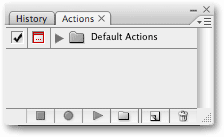 Paleta Akcie.
Paleta Akcie.
Ak z nejakého dôvodu paleta Akcie nie je na obrazovke otvorená, môžete k nej pristupovať tak, že prejdete do ponuky Okno v hornej časti obrazovky a vyberiete Akcie . Ako vidíte, na palete Akcie sa na palete Akcie v skutočnosti nič moc nedeje, ale poďme sa bližšie pozrieť, čo je tam.
Kontroly
Ak sa pozriete na spodnú časť palety Akcie, uvidíte sériu ikon, ktoré sú podobné tým, ktoré vidíme vo väčšine paliet Photoshopu:
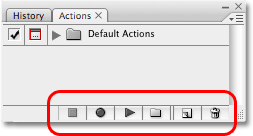 Ikony v dolnej časti palety Akcie.
Ikony v dolnej časti palety Akcie.
Ako som už spomenul, všimnite si, ako tri ikony vľavo vyzerajú veľmi podobne ako tradičné ovládacie prvky záznamového zariadenia a v skutočnosti predstavujú rovnaké funkcie. Počnúc zľava (štvorcová ikona), máme Stop, Record a Play, potom ikonu New Action Set, ikonu New Action a nakoniec ikonu štandardného koša na odstraňovanie akcií a skupín akcií.
Paletové menu
Rovnako ako všetky palety vo Photoshope, aj paleta Akcie obsahuje svoju vlastnú rozbaľovaciu ponuku, v ktorej máme prístup k rôznym možnostiam a príkazom, ako aj načítať niektoré ďalšie sady akcií. Používam tu aplikáciu Photoshop CS3 a ak ste aj vy, môžete otvoriť rozbaľovaciu ponuku kliknutím na ikonu ponuky v pravom hornom rohu palety Akcie. Ak používate staršiu verziu Photoshopu, v pravom hornom rohu palety sa zobrazí malá šípka smerujúca doprava. Kliknutím na ňu otvoríte ponuku palety:
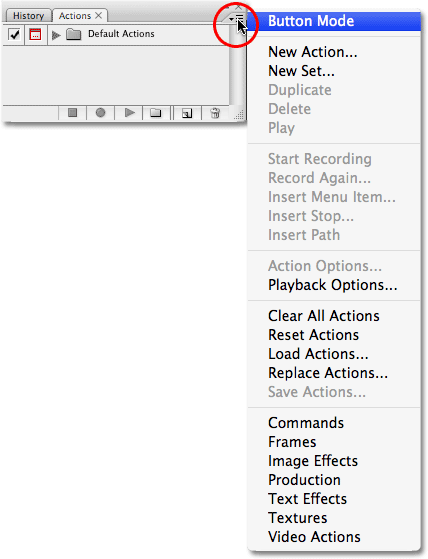 Kliknutím na ikonu ponuky (Photoshop CS3) alebo šípku smerujúcu doprava (Photoshop CS2 a staršia) v pravom hornom rohu otvorte rozbaľovaciu ponuku.
Kliknutím na ikonu ponuky (Photoshop CS3) alebo šípku smerujúcu doprava (Photoshop CS2 a staršia) v pravom hornom rohu otvorte rozbaľovaciu ponuku.
Všetky príkazy, na ktoré sme sa práve pozerali v dolnej časti palety Akcie (Zastaviť, Nahrať, Prehrať, Nová sada akcií, Nová akcia a Vymazať), sú k dispozícii v rozbaľovacej ponuke, takže tu je trochu opakovania (napr. vo Photoshope je skoro všetko) spolu s niekoľkými ďalšími príkazmi na úpravy, ako napríklad vložiť položku ponuky, vložiť stop a vložiť cestu. V rozbaľovacej ponuke nájdete aj možnosti načítania, uloženia, nahradenia, vynulovania a vymazania . Toto sú možnosti ponuky, ktoré používate najčastejšie.
Kam ďalej?
Úplne na spodnej časti rozbaľovacej ponuky sa nachádzajú ďalšie sady akcií, ktoré sú nainštalované s aplikáciou Photoshop, napríklad Frames, Image Effects a Text Effects, spolu s ostatnými. Niektoré z akcií, ktoré nájdete v týchto sadách, môžu byť skutočne užitočné, ale na rozdiel od sady predvolených akcií sa pre nás nenačítajú automaticky. Keď sa bližšie pozrieme na predvolené a zabudované akcie Photoshopu, preskúmame, ako načítať tieto ďalšie sady akcií.